Jak zjistit, co zabírá místo na disku?

Pokud máte SSD disk, užíváte si rychlost systému, ale možná pociťujete nedostatek místa. Pro mnoho lidí není problém zaplnit i klasický disk s velkou kapacitou. Známe trik, jak přehledně zjistit využití kapacity jakéhokoli disku.
Co zabírá nejvíce místa na disku?
Prvním krokem k ušetření kapacity je zjištění, co vlastně místo zabírá. Můžete si porovnávat velikost složek se soubory, použít souborové managery jako je TotalCommander, nebo se podívat na programy, které pomohou graficky znázornit, jaké soubory zabírají místo.
Mezi ně patří například WinDirStat, který si můžete pro Windows zdarma stáhnout ZDE. Pro Mac doporučujeme Disk Inventory X.
Po spuštění programu si vyberete, který disk chcete analyzovat. Může to být systémový disk s Windows, nebo například flashdisk. Podle velikosti a rychlosti úložiště dopřejte programu chvíli času a zachvíli se vám zobrazí velikost jednostlivých složek, včetně grafického znázornění jednotlivých souborů.
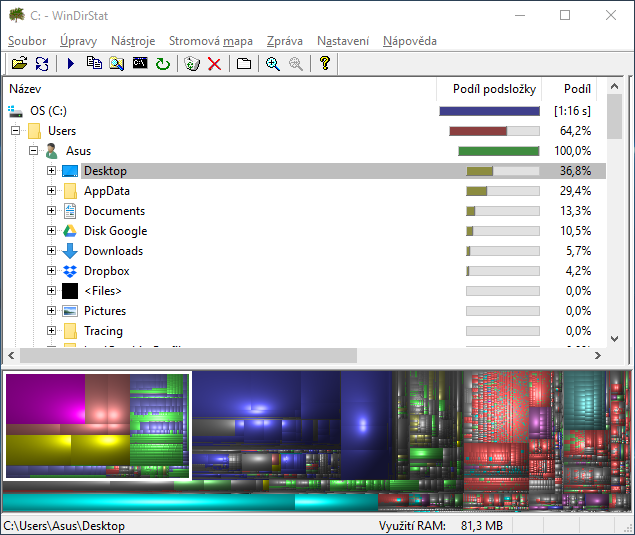
Co je pagefile.sys a hiberfil.sys?
Mezi největší soubory budou často patřit filmy, hry, hudba a fotografie, archiv emailů nebo některé programy. Často mezi nimi objevíte také systémové soubory hiberfil a pagefile. K čemu slouží?
Hiberfil.sys je soubor, který uchovává data v případě přepnutí počítače do režimu hibernace.
Soubor pagefile.sys souvisí s virtuální pamětí a slouží jako úložiště právě zpracovávaných dat, pokud není k dispozici dostatek operační paměti RAM. Virtuální paměť můžete upravovat v ovládacích panelech.
Další způsoby mazání nepotřebných souborů
Pokud vám zabírá hodně místa stará verze operačního systému (například po Fall creators update), podívejte se na náš dřívější návod.
Pro mazání dočasných a podpůrných souborů můžete využít systémovou utilitu „Vyčištění disku“ (naleznete v nabídce Start, nebo stisknutím Windows+R pro vyvolání konzole a zadáním příkazu „cleanmgr“). Ušetřit místo se dá také odinstalací programů nebo systémových součástí (Ovládací panely – programy – Zapnout nebo vypnout funkce systému Windows).
- Nezapomeňte vysypat koš.
Bojujte s nedostatkem místa větším diskem
Vzhledem ke stále klesajícím cenám SSD disků je často nejlepší variantou pořídit si disk s dostatečnou kapacitou. Zkuste například rychlé SSD Samsung, obří externí disky Western Digital nebo Seagate pro velká data a zálohy.


.webp?size=48)


















































































































































































































































































































































